Un filigrane dans une vidéo se présente souvent sous la forme d'une image, d'un logo ou d'un texte. Il est généralement utilisé pour identifier clairement le créateur de la vidéo ou la marque propriétaire du contenu. Les filigranes vidéo peuvent apparaître du début à la fin d'une vidéo ou de manière répétée à des endroits aléatoires.
Alors, vous vous demandez peut-être pourquoi les vidéos sont filigranées, non ?
Eh bien, un filigrane est généralement destiné à protéger le contenu vidéo contre l'utilisation et la distribution illégales. Bien que le filigrane ne puisse pas empêcher la copie et la distribution de la vidéo par des tiers, il vous permet, à vous, à vos spectateurs ou aux autorités, de reconnaître plus facilement l'utilisation illégale de votre contenu.
De plus, apposer un filigrane sur vos vidéos peut présenter des avantages considérables :
Promotion du contenu : En faisant preuve de créativité dans la conception de votre filigrane, vous pouvez l'utiliser pour promouvoir votre marque, votre chaîne ou vos produits. Considérez-le comme une carte de visite. Les filigranes ont le potentiel d'attirer plus d'adeptes, de spectateurs ou d'acheteurs vers vous et de les informer sur vos autres offres.
Augmentation de la notoriété de la marque ou de la chaîne : Grâce à un filigrane bien conçu, davantage de personnes connaîtront votre entreprise ou votre chaîne de médias sociaux. Si le contenu est bon, ils se souviendront du nom de votre marque / chaîne et la prochaine fois qu'ils seront d'humeur à regarder des vidéos intéressantes, ils viendront directement sur votre chaîne ou vous recommanderont à leurs amis.
Décourager les plagiats : Les vidéos filigranées sont moins souvent piratées. Le bon sens veut qu'une personne qui entend voler votre vidéo pour sa chaîne YouTube soit beaucoup plus susceptible de voler une vidéo non filigranée.
Protection des droits d'auteur...
Maintenant que vous savez ce que signifie le filigrane pour une vidéo ; alors, le problème se pose : comment apposer un filigrane sur une vidéo ?
Comment ajouter un filigrane vidéo à l'aide d'un éditeur vidéo professionnel ?
Introduction d'arrière-plan :
Filmora Video Editor est apprécié par des millions d'utilisateurs pour sa facilité d'utilisation, son interface utilisateur bien conçue et ses résultats de grande qualité. Avec ce programme, vous ne faites pas qu'ajouter des filigranes, mais vous pouvez aussi éditer et améliorer des vidéos en utilisant ses outils pour rogner, couper, recadrer, joindre des vidéos, ajouter des filtres et appliquer plus de 500 effets vidéo étonnants.
Maintenant, examinons ci-dessous ses principales fonctions :

Fonctionnalités clés de Filmora Video Editor:
- Éventail complet d'outils de montage vidéo, notamment la division et la fusion de vidéos, la retouche des effets sonores, le réglage des couleurs, le mixage audio, les transitions vidéo, l'ajout de texte/sous-titres, etc.
- Créez et ajoutez facilement des marqueurs de rythme à un clip audio, réalisez des effets sonores ou vidéo personnalisés à votre guise.
- Effets vidéo spéciaux gratuits destinés à rehausser vos performances vidéo, tels que l'audio, les transitions, les filtres, les titres, etc.
- Importez et exportez des vidéos sous divers formats, comme MP4, WMV, AVI, MOV, etc.
- ...
Guide détaillé : Comment filigraner des vidéos avec Filmora Video Editor ?
Étape 1. Lancez l'éditeur et importez un fichier vidéo
Démarrez Filmora Video Editor sur votre ordinateur, et cliquez sur " Importer les fichiers multimédia ici " pour charger le clip vidéo auquel vous souhaitez ajouter un filigrane dans le programme. Ensuite, glissez et déposez la vidéo dans la timeline pour l'éditer.

Étape 2. Importez une image ou un logo que vous voulez comme filigrane
Utilisez le même processus que ci-dessus pour importer votre image ou icône de filigrane. Ce programme prend en charge les fichiers d'images aux formats JPG, JPEG, BMP, PNG, etc. Ensuite, faites glisser l'icône sur la timeline pour poursuivre l'édition.
Note: Veuillez placer l'icône de l'image sur une nouvelle piste, afin que le processus d'édition n'endommage pas le fichier image.
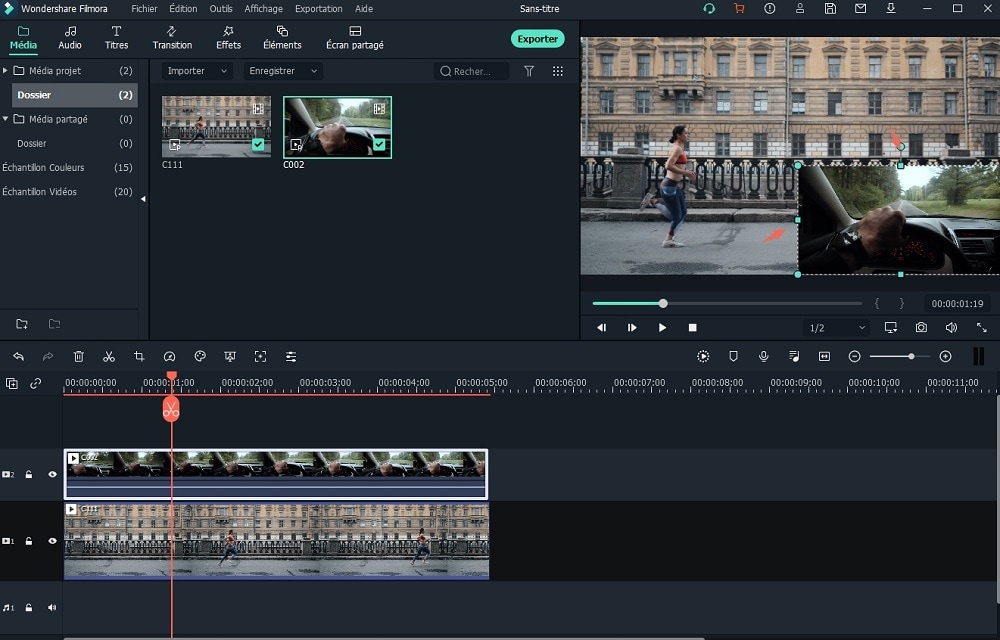
Étape 3. Pré-éditez votre vidéo
Vous avez la possibilité de rehausser votre vidéo avant d'y ajouter le filigrane. Ici, vous pouvez utiliser les fonctions comme rogner, recadrer, ajouter des clips, ajouter une intro/outro, mettre en sourdine la musique de fond et en importer une nouvelle, ou utiliser le panneau de montage pour ajuster la luminosité, le contraste, la saturation de la vidéo, etc. comme bon vous semble.

Étape 4. Ajoutez le filigrane
Il est temps maintenant d'ajouter le filigrane. Ici, vous avez trois façons de traiter le filigrane. Vérifions-les une par une :
#1. Filigrane d'image
Tout d'abord, vous devez rallonger la durée de l'image du filigrane pour qu'elle soit aussi longue que la vidéo ou la modifier pour qu'elle apparaisse par intervalles pendant la lecture de la vidéo. Pour ce faire, vous pouvez passer votre souris près de la fin du clip du filigrane, puis cliquer et maintenir enfoncé pour en définir la durée.
Ensuite, Filmora propose divers outils pour permettre aux utilisateurs d'améliorer un filigrane.
Vous pouvez retoucher votre filigrane pour en choisir l'emplacement, y ajouter des effets de transformation, de mouvement et de forme, ou même ajouter une bordure ou appliquer une ombre, ainsi que définir la transparence.
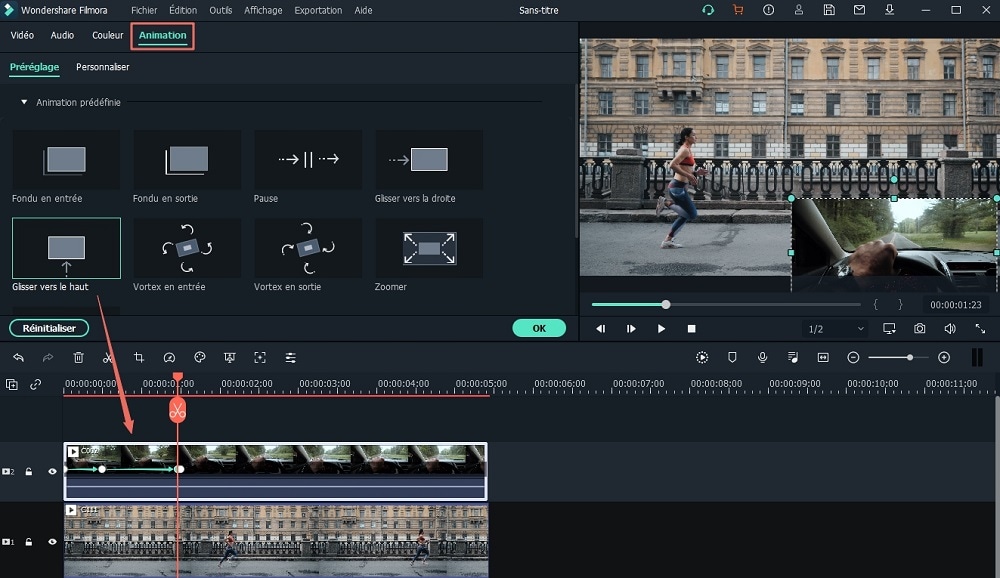
À lire également: Comment superposer des vidéos (PIP) en quelques étapes
#2. Filigrane texte
En plus de l'icône de l'image, vous pouvez également apposer un simple filigrane sur votre vidéo en y ajoutant un texte. Pour ce faire, il vous suffit de cliquer sur "Texte" et de saisir les mots que vous souhaitez, puis de les positionner.

Filmora propose plus de 200 effets de texte. Vous pouvez prévisualiser les différentes options de texte en faisant un double clic sur les préréglages de texte. Sur la piste de texte dans la timeline, faites glisser son bord pour définir la longueur souhaitée du filigrane. Ici, vous pouvez personnaliser davantage votre filigrane de texte en ajoutant des superpositions et en modifiant la police, la couleur et la taille du texte.
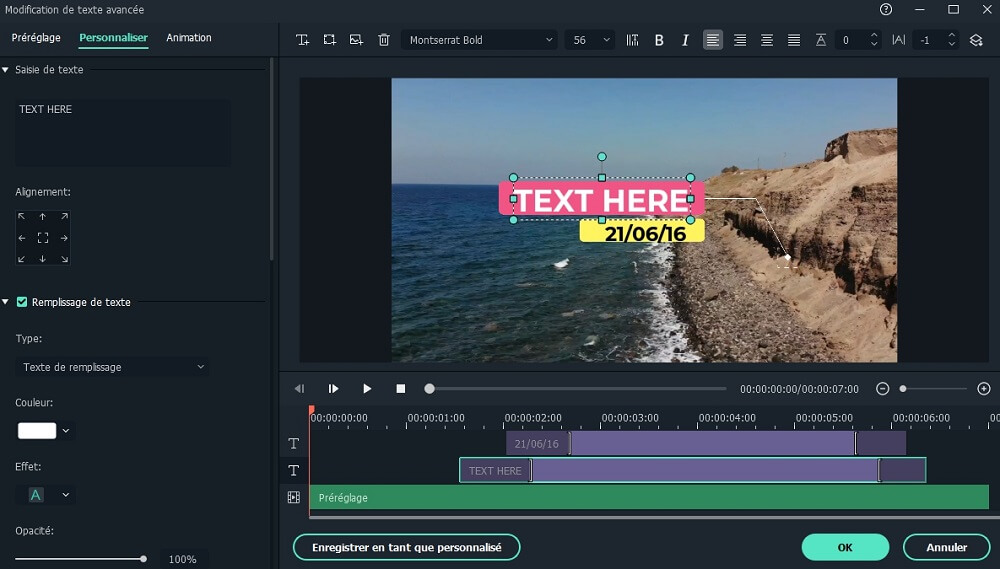
*ASTUCE : N'hésitez pas à faire preuve de créativité en utilisant des filigranes d'images et de textes sur une même vidéo. Par exemple, si vous souhaitez alterner entre votre logo et le nom de votre chaîne YouTube.
Étape 5. Enregistrez votre vidéo et publiez la en ligne
Prévisualisez et assurez-vous que le filigrane apparaît dans la vidéo comme vous le souhaitez. Ensuite, vous pouvez cliquer sur le bouton "Exporter" pour enregistrer votre vidéo dans des formats ou la télécharger sur Internet selon votre choix.

Au bout du compte
Avec les tendances actuelles en matière de repostage et de partage de contenu en ligne, il est important de filigraner les vidéos afin que toute personne qui les regarde puisse en identifier le créateur ou le propriétaire d'origine.
Grâce à Filmora Video Editor,
Vous pouvez ajouter un filigrane à une vidéo YouTube, à une vidéo Vimeo ou à des vidéos que vous envisagez de partager sur Interenet sans aucune restriction. Et vous pouvez appliquer les outils basiques et avancés de montage pour améliorer les résultats de vos vidéos.
Il vous suffit à présent de cliquer sur l'icône ci-dessous pour obtenir ce puissant logiciel de montage vidéo et d'essayer par vous-même d'ajouter un filigrane à votre vidéo.
Si vous souhaitez supprimer le filigrane de la vidéo, voici également quelques solutions pour vous y aider.
Contactez notre équipe de support pour obtenir une solution rapide>





